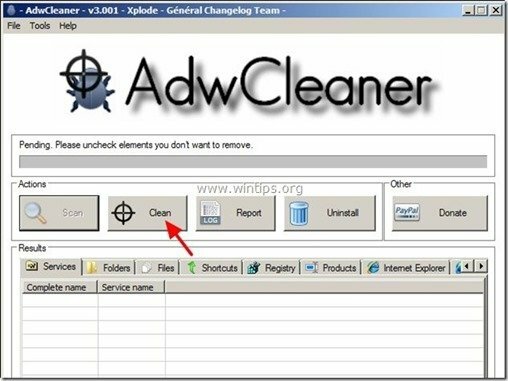"ライブサポート」アプリケーションは、「潜在的に望ましくないプログラム(PUP)」であり、「PCユーティリティソフトウェアリミテッド」会社はお金を稼ぐために。 具体的には、IT部門に電話をかけるために、顧客に電話番号(+ 1-855-544-6024)を提供します。 コンピューターの問題を解決するスペシャリスト(紛失したくない場合は、この番号に電話しないでください) お金)。 また、「ライブサポート」アプリは、「PCユーティリティソフトウェアリミテッド」会社、「システムパフォーマンスオプティマイザ" または "ドライバーアップデーター”.
"ライブサポート」は、信頼性の低いソースからダウンロードされた他の無料ソフトウェアプログラム内にバンドルされたソフトウェアとしてコンピュータにインストールされます。 このため、コンピュータにプログラムをインストールするときは、インストールオプションに注意を払う必要があります。
削除する "ライブサポート」コンピュータからの迷惑なアプリケーションについては、以下の手順に従ってください。
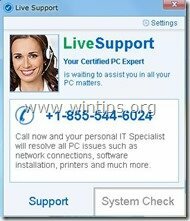
削除する方法 "ライブサポートコンピュータからの」ポップアップウィンドウ:
ステップ1:終了する "ライブサポート" 処理する。
それを行うには:
1. 同時に「Ctrl + Alt + Del" キーボードのキー。
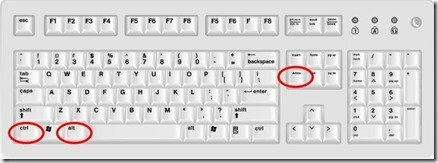
2. 選択する"タスクマネージャーを起動します”.
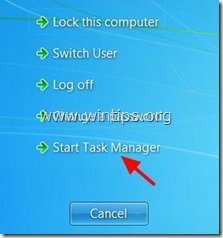
3. で "プロセス」タブで、 “LiveSupport.exe」プロセスを実行し、「最終過程" ボタン。
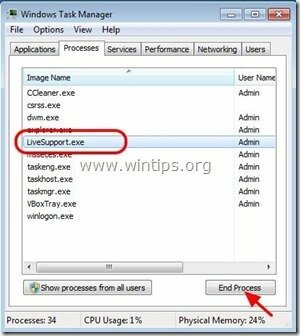
4.選ぶ “タスクマネージャー" と 次のステップに進みます。
ステップ2。 アンインストール "ライブサポートコントロールパネルからの」アプリ。
1. これを行うには、次の場所に移動します。
- Windows 8/7 / Vista: スタート>コントロールパネル.
- Windows XP: 始める > 設定 > コントロールパネル

2. ダブルクリックして開きます
- プログラムの追加または削除 WindowsXPをお持ちの場合
- プログラムと機能 Windows 8、7、またはVistaを使用している場合。
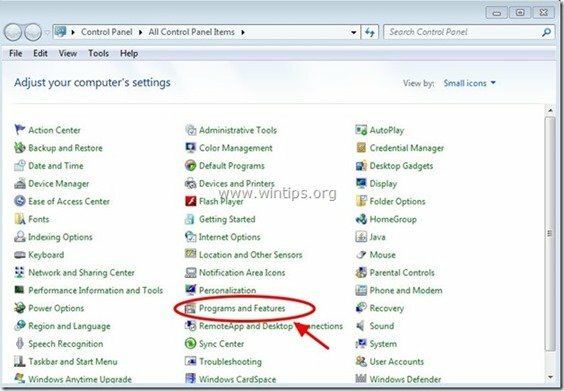
3. プログラムリストで、を見つけて 削除(アンインストール) これらのプログラム:
- ライブサポート
- ドライバーアップデーター
- OptimizerPro
- システムパフォーマンスオプティマイザ
- 「からの他のアプリPCユーティリティソフトウェアリミテッド” 出版社。
- その他の不明または不要なアプリケーション。
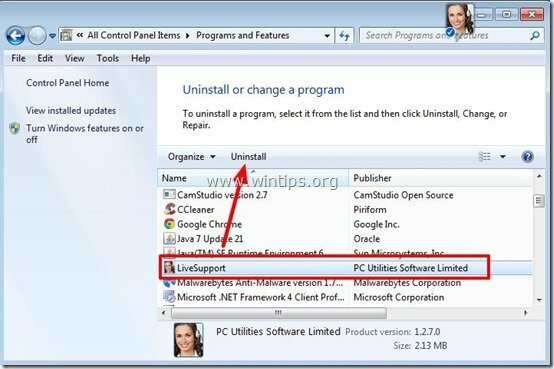
ステップ3。 「LiveSupport」がWindowsの起動時に開始されないようにします。
1. ダウンロード と 走るCCleaner.
2. 「CCleaner」で メインウィンドウで、「ツール左側のペインに「」。

3. の "ツール「セクション」を選択します起動".

4. 「ウィンドウズ」タブをクリックしてから 選択する と 消去 次の悪意のあるエントリが存在する場合:
- LiveSupport | PCユーティリティソフトウェアリミテッド| "C:\ Program Files \ LiveSupport \ LiveSupport.exe" / noshow / log
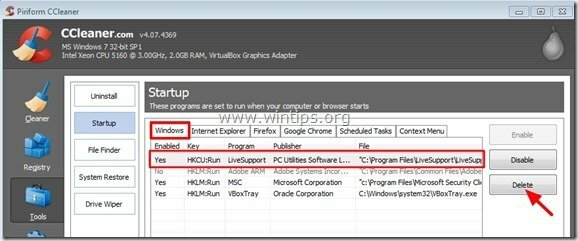
5.選ぶ “CCleaner" と 次のステップに進みます。
ステップ4:「AdwCleaner」を使用して残りのレジストリエントリをクリーンアップします。
1. ダウンロードして保存AdwCleanerデスクトップへの」ユーティリティ。
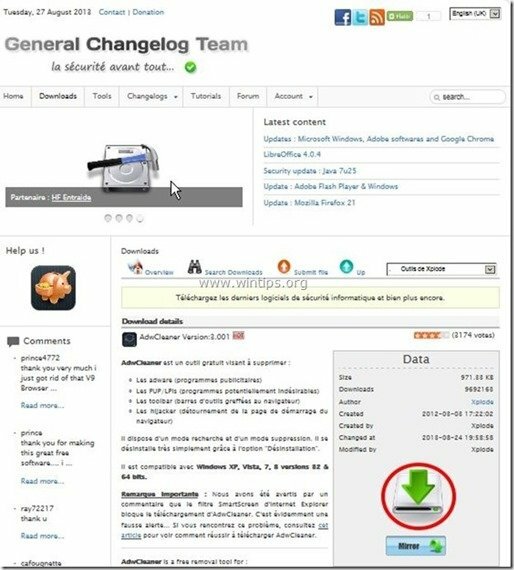
2. 開いているすべてのプログラムを閉じる と ダブルクリック 開く ” adwCleaner” デスクトップから。
3. 押す "スキャン”.
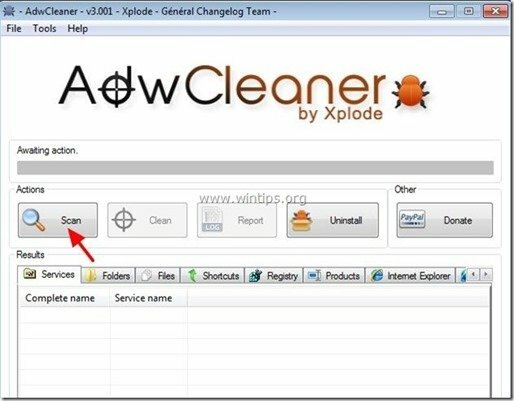
4. スキャンが完了したら、を押します "綺麗」を使用して、不要な悪意のあるエントリをすべて削除します。
4. 押す "わかった" で "AdwCleaner –情報」 そして「わかった" また コンピュータを再起動するには.

5. コンピュータが再起動すると、 選ぶ "AdwCleaner」情報 (readme)ウィンドウを開き、次のステップに進みます。
ステップ5。 綺麗 お使いのコンピュータが残っていない 悪意のある脅威。
ダウンロード と インストール 残りの悪意のある脅威からコンピューターをクリーンアップするための、今日最も信頼性の高い無料のマルウェア対策プログラムの1つ。 既存および将来のマルウェアの脅威から常に保護したい場合は、Malwarebytes Anti-MalwarePROをインストールすることをお勧めします。
Malwarebytes™保護
スパイウェア、アドウェア、マルウェアを削除します。
今すぐ無料ダウンロードを始めましょう!
*インストールと使用方法がわからない場合「MalwareBytesAnti-Malware「、これらを読んでください 手順.
アドバイス: コンピュータがクリーンで安全であることを確認するには、 Windowsの「セーフモード」でMalwarebytesのマルウェア対策フルスキャンを実行する.*
* Windowsセーフモードに入るには、「F8Windowsロゴが表示される前に、コンピュータが起動しているときに」キーを押します。 「Windowsの詳細オプションメニュー」が画面に表示されたら、キーボードの矢印キーを使用してに移動します セーフモード オプションを押してからを押します "入力“.
ステップ6。 不要なファイルとエントリをクリーンアップします。
つかいます "CCleaner」プログラムに進み、 綺麗 一時的なシステムから インターネットファイル と 無効なレジストリエントリ。*
*インストールと使用方法がわからない場合 「CCleaner」、 これらを読む 手順.